I denne veiledningen vil jeg gi deg viktige tips og råd om hvordan du kan oppnå bedre resultater med Midjourney. Det er ikke alltid enkelt å finne de riktige inngangene og innstillingene, spesielt hvis du er ny i bruken av denne programvaren. Etter mange intense uker med Midjourney har jeg fått en rekke innsikter som vil hjelpe deg med å få det beste ut av prosjektene dine. Lær av mine erfaringer og oppdag hvordan du bedre kan realisere dine kreative ideer.
Viktigste innsikter
Det er avgjørende å analysere inngangene fra andre brukere for å få en følelse av vellykkede begreper og kommandoer. Bruk spesifikke parametere og vær oppmerksom på vektingen av ord for å optimalisere ønskede bildestiler og -egenskaper. Hold deg regelmessig oppdatert om nye funksjoner og kunngjøringer for å utnytte de nyeste mulighetene fullt ut.
Trinn-for-trinn-veiledning
1. Analyser andre verk
Et godt første skritt er å gjennomgå arbeidene til andre brukere og se hvilke begreper de har angitt for å oppnå imponerende resultater. Dette hjelper deg med å få en følelse av effektive begreper og stiler. Søk etter begreper som "surrealisme" eller "fotorealistisk" som ofte brukes.
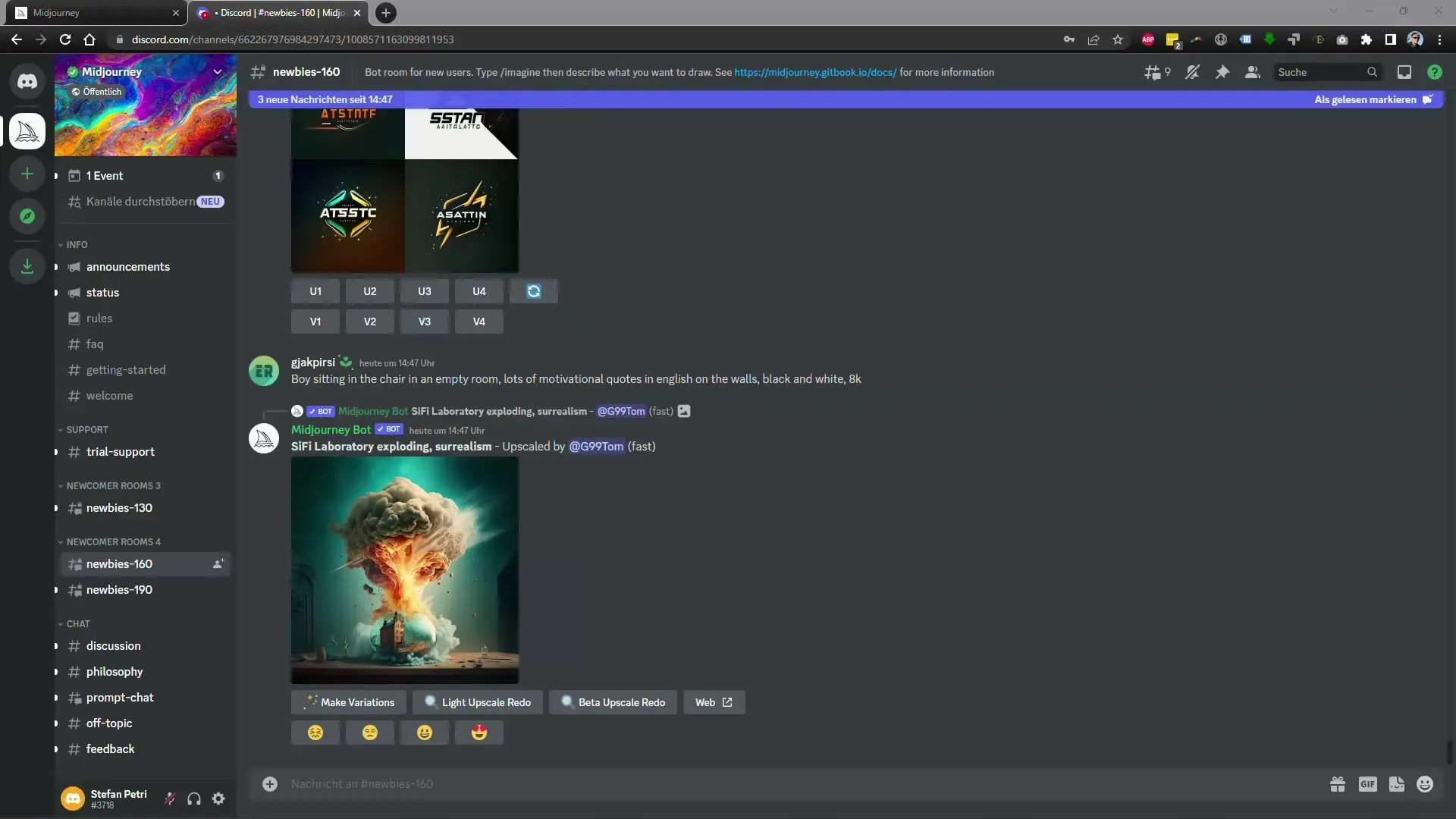
2. Bruk av parametere
I tillegg til inngangsbegrepene kan du også sette parametere for å påvirke bildekomposisjonen - for eksempel ved å justere formatet. Disse tilpasningene kan signifikant endre utseendet til bildet ditt.
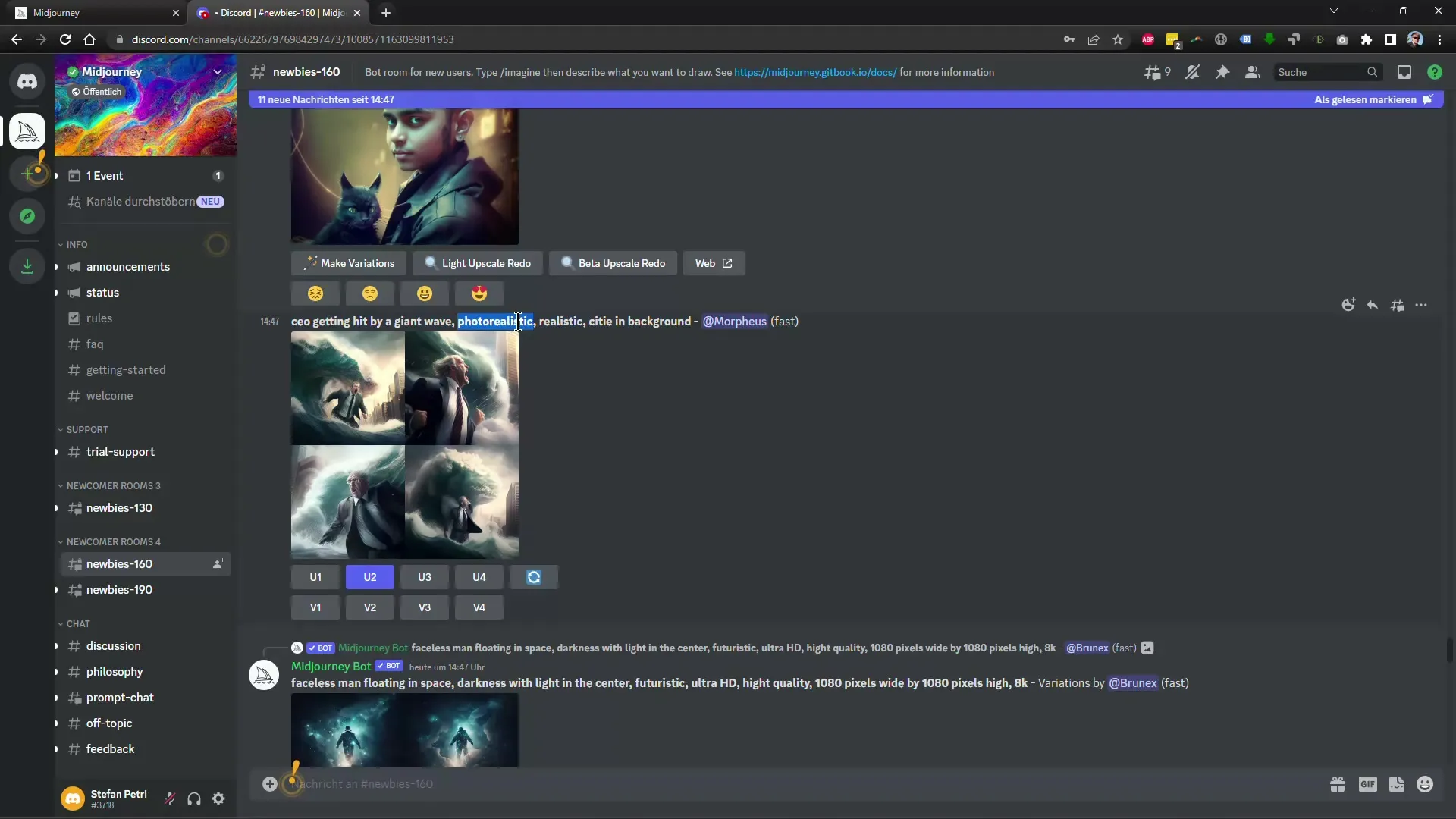
3. Sjekk de nyeste kunngjøringene
Husk å lese «Kunngjøringer» regelmessig for å holde deg oppdatert om de nyeste funksjonene og oppdateringene. Mange forbedringer blir presentert i disse meldingene som kan hjelpe deg med å utvide arbeidet ditt.
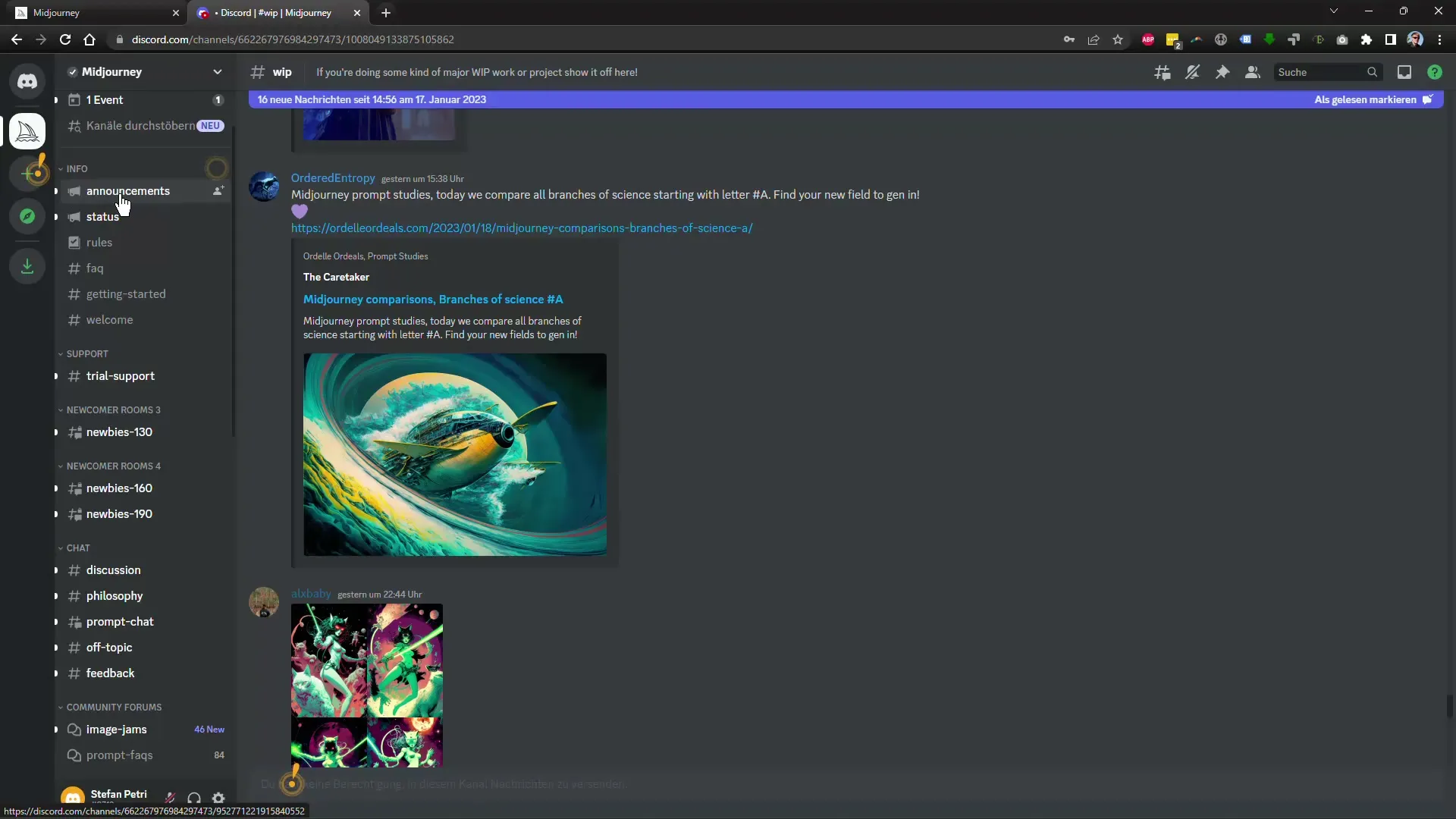
4. Vektlegging av begreper
Vær oppmerksom på at ikke alle begrepene har samme vekting. Utviklerne av Midjourney har gitt hint om at de første inngangene har større innvirkning på resultatet. Formuler inngangene dine presist og avgjør hvilke aspekter som er spesielt viktige for deg.
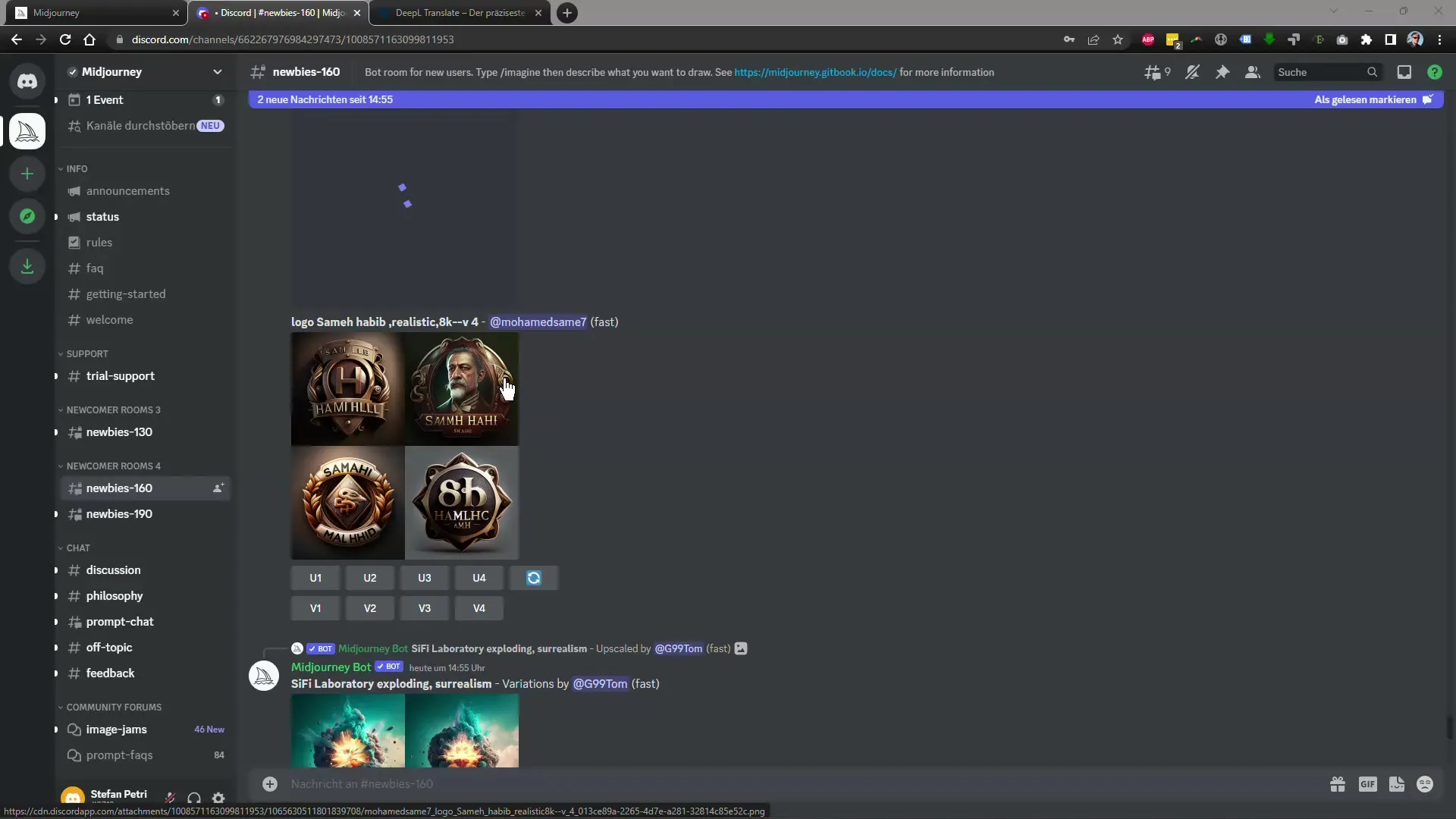
5. Bruk av «no»-parameter
Hvis du ønsker å ekskludere visse elementer, kan du bruke «no»-parameteren. På den måten unngår du at visse ord tas med i bildet ditt.
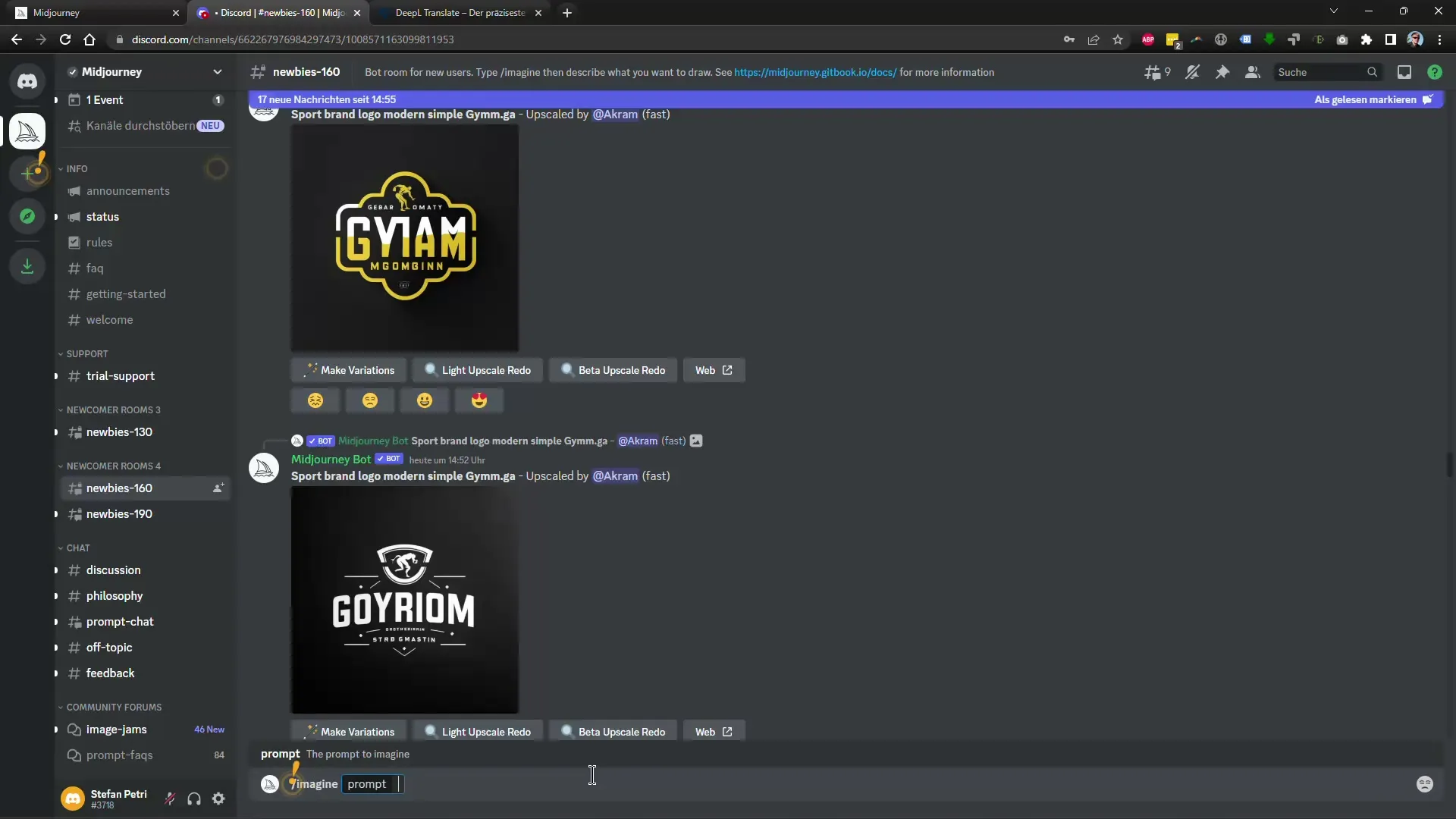
6. Bruke «seed»-funksjonen
«Seed»-funksjonen lar deg sette en fast tilfeldig verdi slik at du kan generere lignende bilder. Dette er spesielt nyttig hvis du ønsker å lage et bilde på nytt som du allerede har lykkes med.
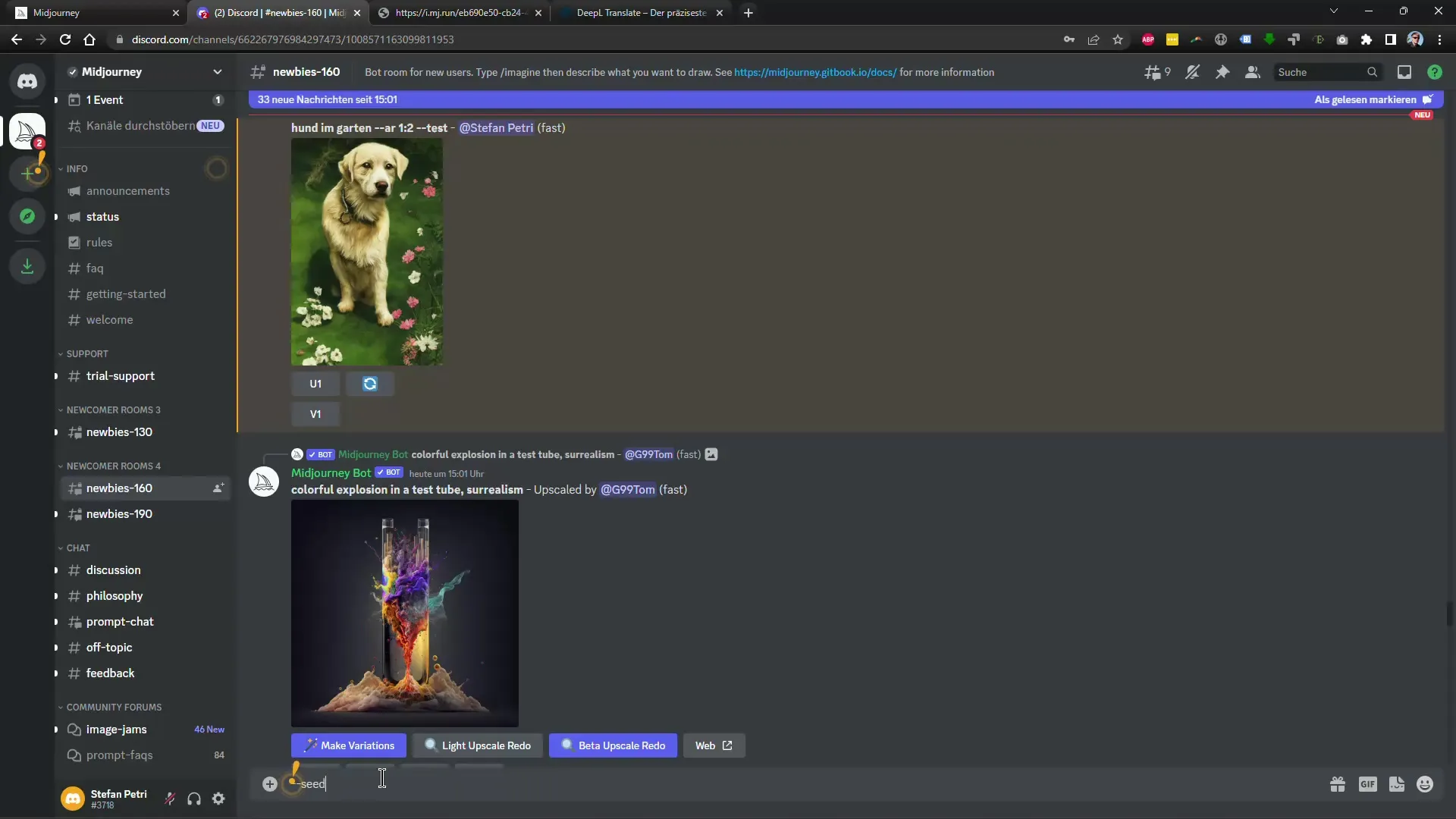
7. Bruk av video-funksjonen
Midjourney tilbyr også muligheten til å generere videoer av prosessen med å lage bildene dine. Denne funksjonen er nyttig for å se hvordan bildet ditt ble til. Du kan generere et enkelt bilde og deretter legge til en video-kommando.
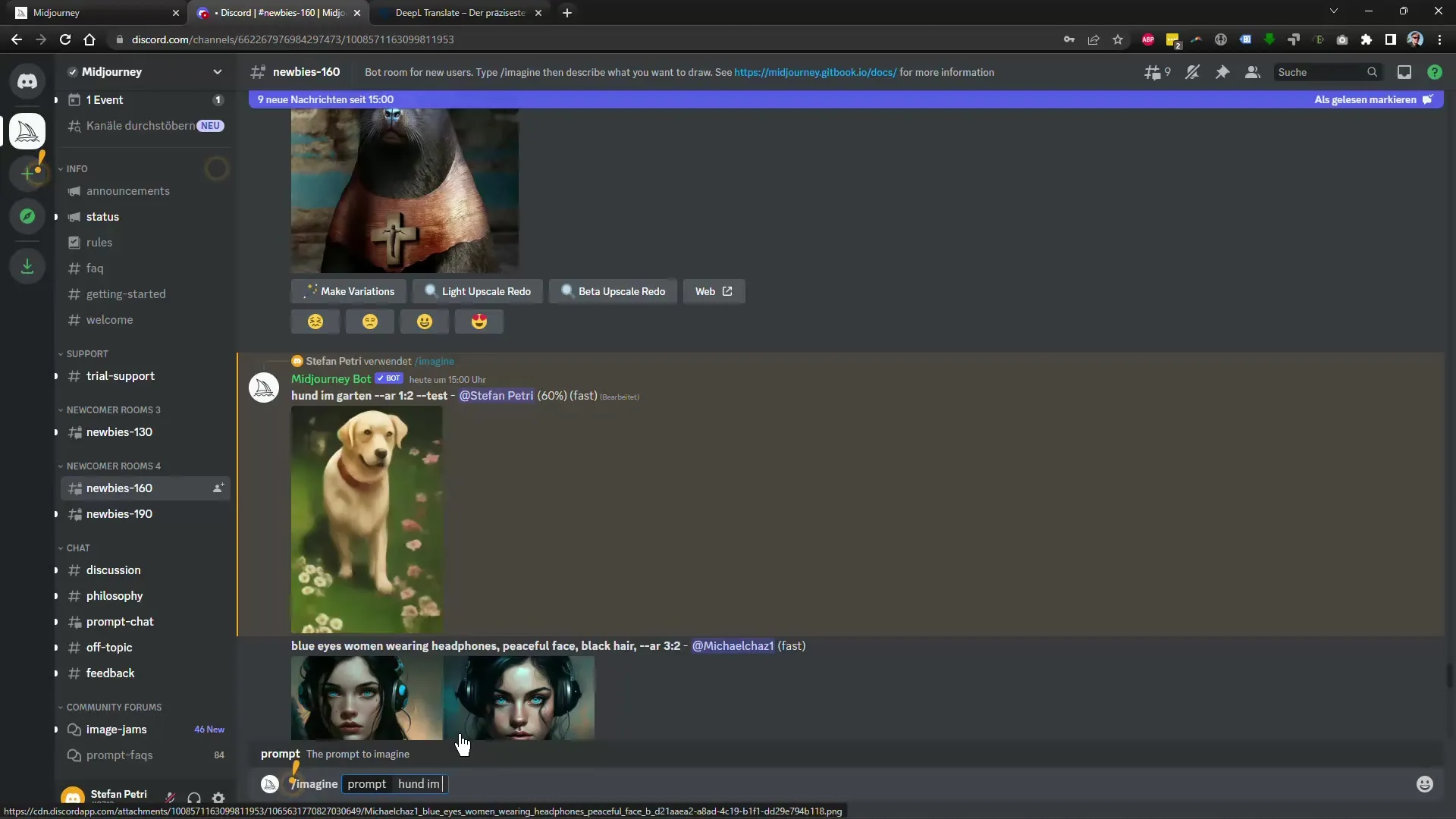
8. «Describe»-funksjon for tilbakesøk
En innovativ funksjon er «Describe»-funksjonen, som lar deg laste opp eksisterende bilder og få forslag til nye innganger. Disse inngangene kan hjelpe deg med å raskt reprodusere lignende resultater.
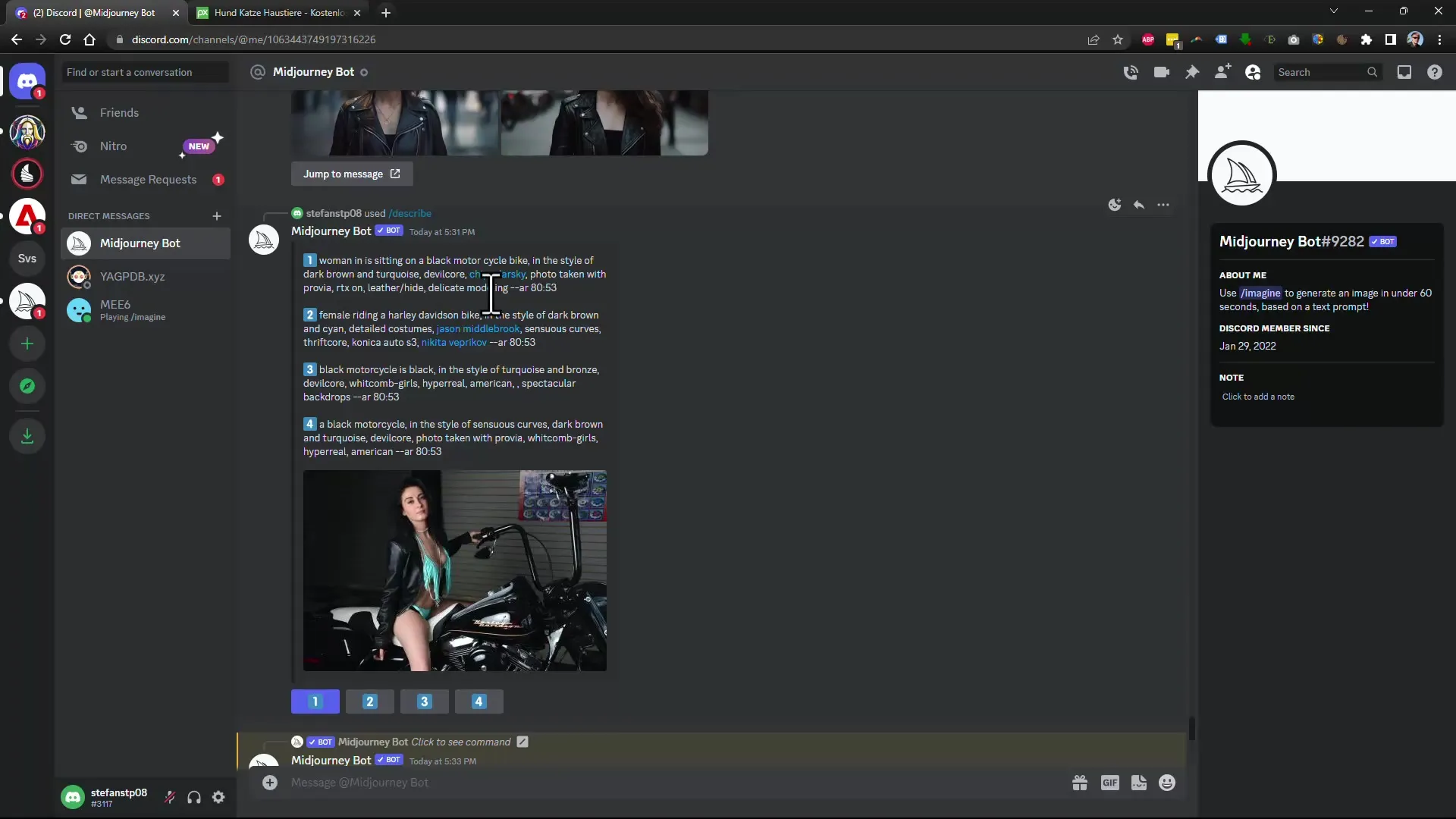
9. Justere vektingen av bilddetaljer
Bruk kommandoen «EW» (early weight) for å tillegge visse bilder mer vekt eller generere færre detaljer ved oppskalering. Dette lar deg tilpasse bildestetikken etter dine ønsker.
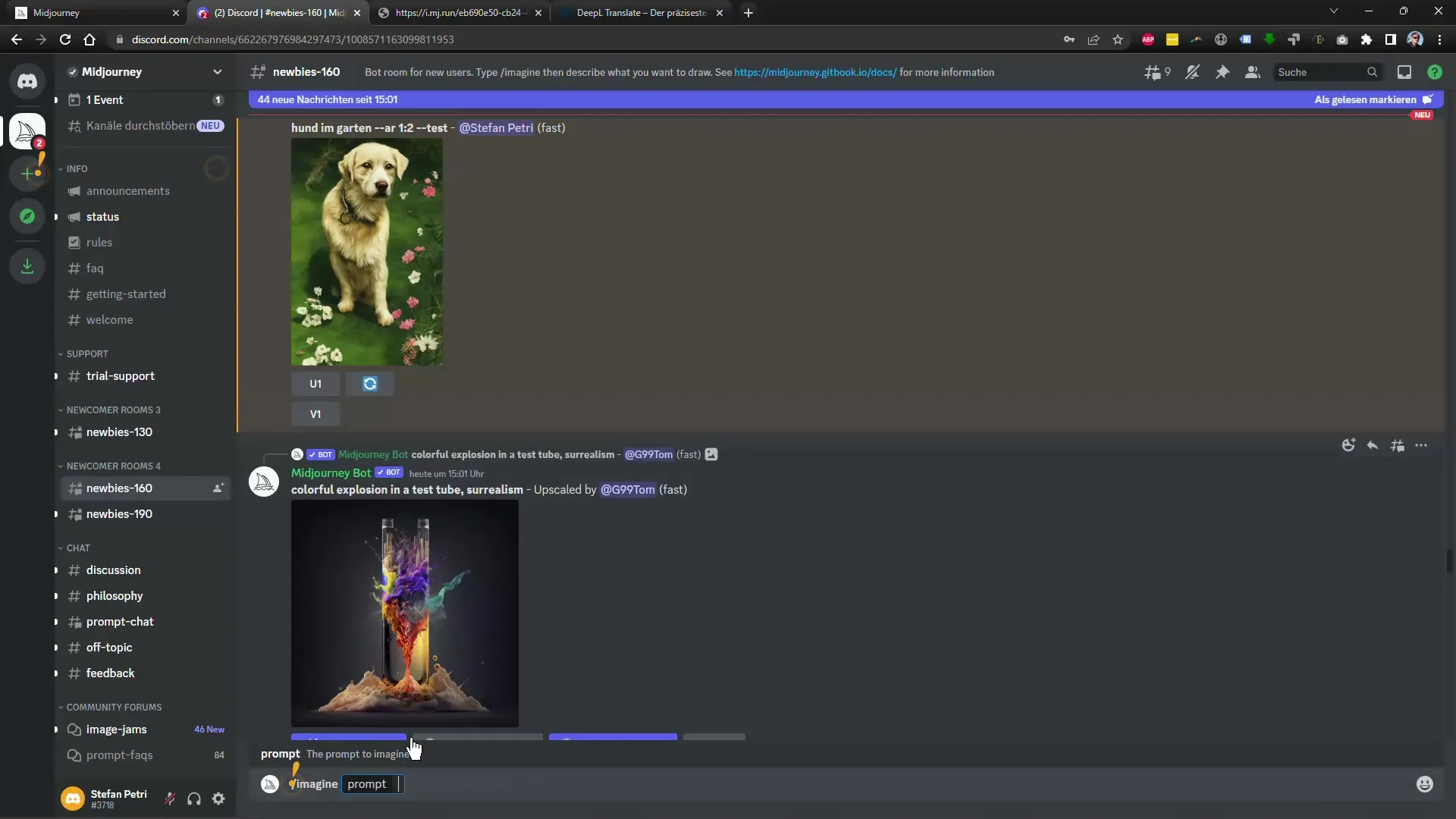
10. Bruk av "prefer" innstilling
Med kommandoen "prefer autodm" kan du motta varsler når bildet ditt er ferdig uten å måtte stadig søke kanaler for nye bilder.
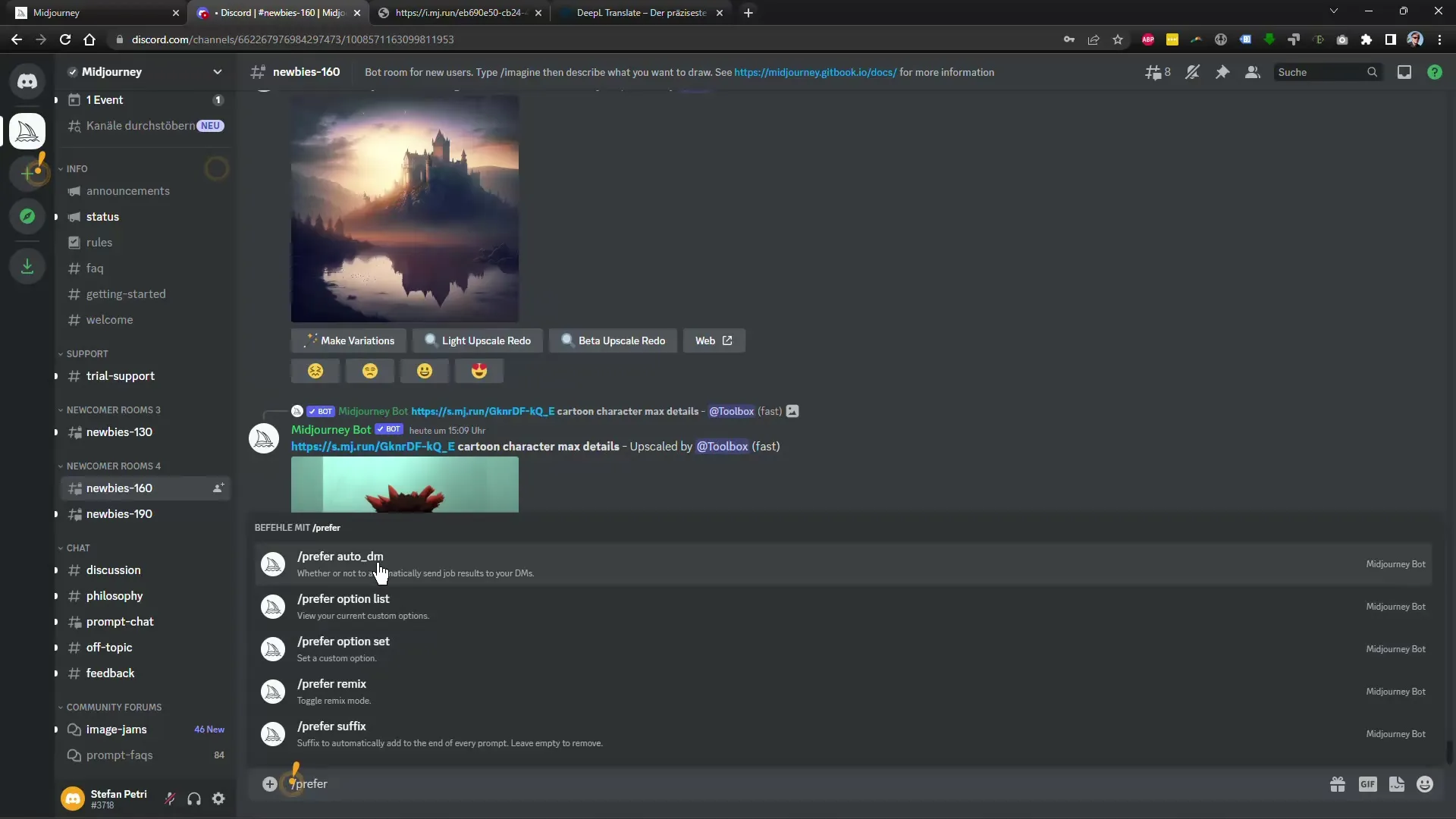
Oppsummering
I denne veiledningen har du fått viktige trinn for å jobbe kreativt med Midjourney, analysere andre brukere, veie begreper og forstå bruken av nye funksjoner grundig. Fortsett å følge disse tipsene konsekvent for å kontinuerlig forbedre resultatene dine.
Ofte stilte spørsmål
Hvordan kan jeg se inndataene fra andre brukere?Søk gjennom fellesskapet eller spesifikke kanaler i Midjourney for å undersøke inndataene og deres resultater.
Hva er en "no"-parameter og hvordan bruker jeg den?"No"-parameteren forhindrer at bestemte ord inkluderes i bildet. For eksempel: "no Hund" i en hage.
Hvordan fungerer "seed"-funksjonen?Med "seed"-funksjonen setter du en tilfeldig verdi for å generere lignende bilder med gjentakende stiler.
Kan jeg lage videoer med Midjourney?Ja, du kan be om videoer fra genereringsprosessen ved å bruke spesifikke kommandoer.
Hvordan kan jeg aktivere varsler for bildene mine?Bruk kommandoen "prefer autodm" for å motta varsler når bildet ditt er ferdig.


